גיימרים רבים, למרות המספר העצום של משחקי מחשב מודרניים, רוצים לזכור את המשימות, הארקיידים והאסטרטגיות הישנים האהובים עליהם ביותר, ושוב ליהנות מהמשחק שהושק זה מכבר. עם זאת, לעיתים קרובות משחק ישן הפועל במחשב חדש אינו פועל כראוי - מחשבים מודרניים ורכיביהם חזקים כל כך שהמשחק פשוט לא יכול לרוץ במהירות רגילה. בגלל כוחו הגבוה של המעבד, המשחק מתחיל להאיץ, ומכאן הופך להיות בלתי אפשרי לשחק בו. עם זאת, גיימרים יכולים להשתמש בכלי השירות שימושי CPUKiller, המאפשר לכם להשבית ליבת מעבד אחת ולהקטין את תדירותה בזמן השקת המשחק.
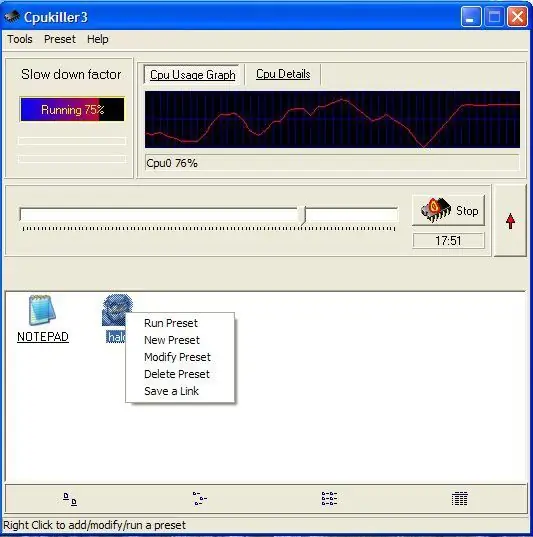
הוראות
שלב 1
הורד והתקן את CPUKiller ואז הפעל את התוכנית. ההתקנה לא תיקח לך הרבה זמן - היא כוללת רק כמה צעדים, הזמינים לכל משתמש מתחיל. לאחר הפעלת CPUKiller, תראה חלון עם תרשים של פעולת המעבד בזמן אמת.
שלב 2
אינך צריך לשנות שום דבר בהגדרות - פשוט החלק את מחוון התדרים של המעבד ימינה לרמת התדר הרצויה ולחץ על התחל. מהירות המעבד תואט ולאחריה תוכלו לנסות להתחיל את המשחק מחדש.
שלב 3
מבלי להשבית את התוכנית שמשפיעה על המעבד, התחל את המשחק, הזן את השמירה האחרונה והתבונן אם מהירות המשחק השתנתה. אם המהירות חזרה למצב רגיל, ואתה יכול לשחק להנאתך, כמו קודם, התוכנית עובדת והגדרת את הערך הנכון עבור כוח המעבד.
שלב 4
לאחר סיום המשחק, צא ממנו ואז פתח את CPUKiller מהמגש ולחץ על עצור. הספק המעבד המקורי יתחדש ותוכלו להמשיך לעבוד על המחשב.
שלב 5
בפעם הבאה שתתחיל את המשחק, כל שעליך לעשות הוא להפעיל את כלי השירות, להגדיר שוב את מהירות המעבד הרצויה וללחוץ על התחל. התוכנית אינה מזיקה למערכת שלך ולכן היא דרך נוחה ופשוטה להאט את המעבד למשחקים ישנים יותר.






